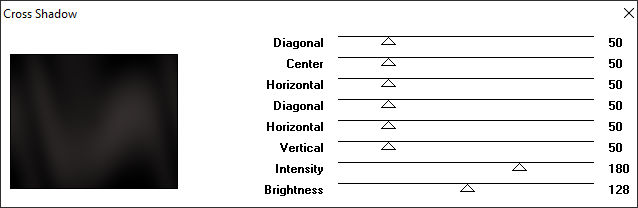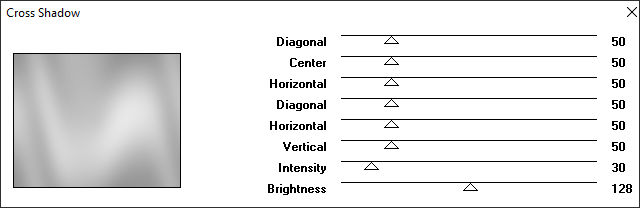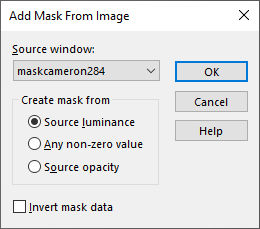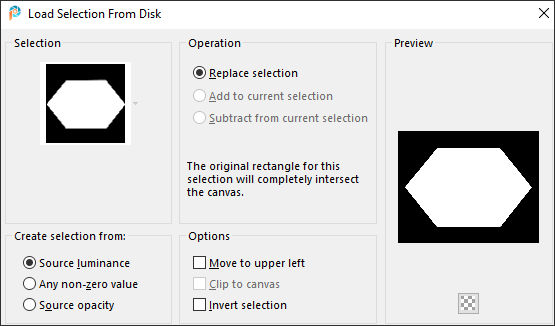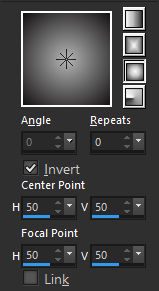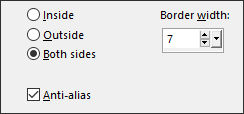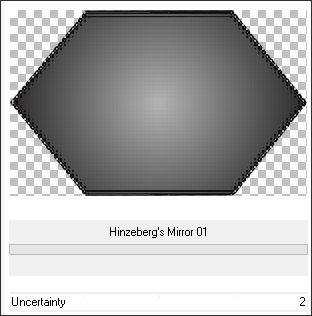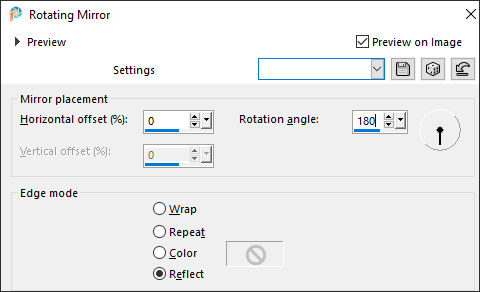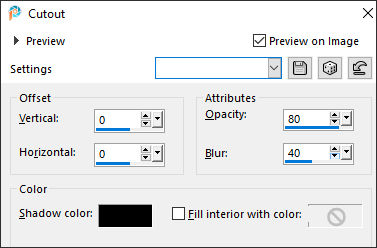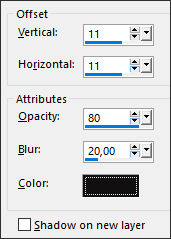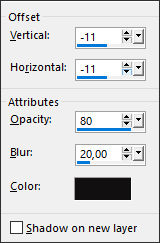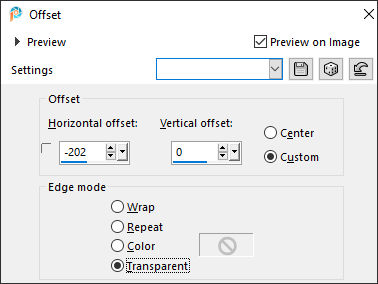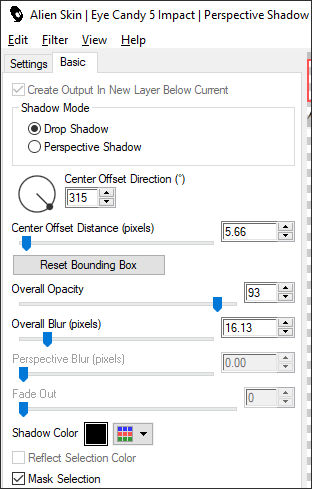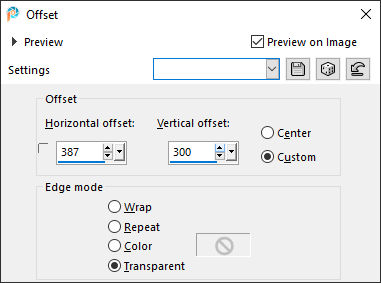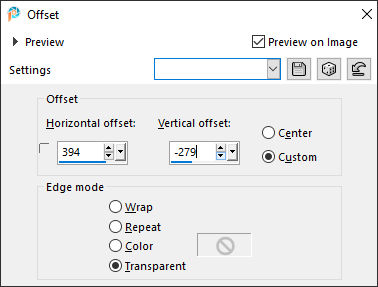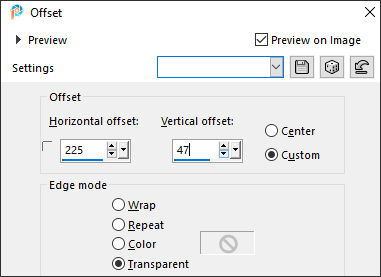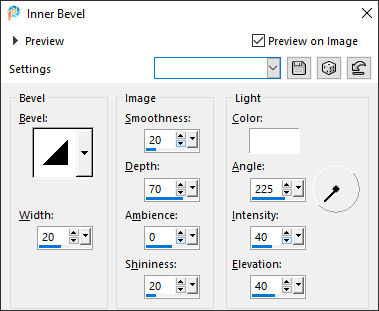TOP paris
*Tutorial Criado em 12 /05/2024* por © Eugenia-Clo 2016/25 - Todos os direitos reservados.
Original, AQUI.
Tutorial escrito com Corel PaintShop Pro 2020, traduzido com Corel PaintShop Pro 2022 Ultimate.
Mas pode ser feito com versões anteriores.
Materiais Necessários:
Woman2584_byClo
Misted_Paris_byClo
ElegantShoe_byClo
Image9Moon Bloom_LR
Element 1, Element 2
maskcameron284
Preset Paris (clique duas vezes e ele é exportado imediatamente)
sel_1byClo
WordArt
watermark Clo ©Creation
Plugins:Graphics Plus
&<Bkg Designer sf10 II>
Alien Skin Eye Candy 5: Impact
&<Bkg Designers sf10 IV>
Simple
Instale os plugins, copie as máscaras e seleções nas pastas correspondentes.Abra os tubes no PSP. Duplique e feche os originais.
01- Paleta de Materiais:Primeiro Plano cor #131111 / Plano de Fundo cor #b4b4b4
Abra uma nova imagem transparente 1000 x 800 Pixels.
Preencha com a cor do Primeiro Plano.
02- Effects / Plugins / Graphics Plus / Cross Shadow
03- Layers / New Raster Layer - Preencha com a cor do Plano de Fundo.
04- Effects / Plugins / Graphics Plus / Cross Shadow
05- Layers / New Mask Layer / From Image: maskcameron284
Layers / Merge / Merge Group
06- Abra o tube "Element 1" - Copie e cole como nova layerNão Mova!
Layers / Arrange / Move Down
Adjust / Sharpness / Sharpen
07- Selections / Load/save selection / Load selection from disk: sel_1byClo
Layers / New Raster Layer
Layers / Arrange / Move Up
Preencha com o Gradiente Sunburst , configurado como segue:
8) Selections / Modify / Select Selection Borders
Layers / New Raster Layer - Preencha com a cor do Primeiro Plano
9) Effects / Plugins / Filters Unlimited 2 / &<Bkg Designer sf10 II> / Hinzeberg's Mirror 01
Adjust / Sharpness / Sharpen
10- Effects / Reflection Effects / Rotating Mirror
Adjust / Sharpness / Sharpen More
Selections / Select None
11- Selections / Load/save selection / Load selection from disk: sel_1byClo again
Selections / Modify / Contract 9 Pixels
Layers / New Raster Layer
12- Abra o tube "Misted_Paris_byClo" - Copie e cole na seleçãoAdjust / Sharpness / Sharpen
Layers / New Raster Layer
Effects / 3D Effects / Cutout
Layers / Merge / Merge Down ... 2 Vezes
Selections / Select None
13- Effects / 3D Effects / Drop Shadow: Cor do Primeiro Plano
14- Ative a Layer Group of Raster 2
Abra o "Element 1" - Copie e Cole como nova layerJá está posicionado.
Adjust / Sharpness / Sharpen
15- Abra o tube "Element 2" - Copie e cole como nova layer
Já está posicionado.
Adjust /Sharpness / Sharpen More
16- Abra o tube "Woman2584_byClo" - Copie e Cole como nova layerLayers / Arrange / Send to Top
Image / Resize / 70% ... Resize All Layers ... DesmarcadoAdjust / Sharpness / Sharpen
17- Effects / Image Effects / Offset:
18- Effects / Plugins / Alien Skin Eye Candy 5 / Impact / Perspective Shadow / Paris Preset
19- Abra o tube "Image9Moon Bloom_LR" - Copie e cole como nova layerImage / Resize / 45% ... Resize All Layers ... Desmarcado
Effects / Image Effects / Offset
Adjust / Sharpness / Sharpen
Effects / Plugins / Alien Skin Eye Candy 5 / Impact / Perspective Shadow / Paris Preset
20- Abra o tube "ElegantShoe_byClo" - Copie e cole como nova layerImage / Resize / 45% ... Resize All Layers ... Desmarcado
Effects / Image Effects / Offset
Adjust / Sharpness / Sharpen
Effects / Plugins / Alien Skin Eye Candy 5 / Impact / Perspective Shadow / Paris Preset
21- Abra o tube "WordArt" - Copie e cole como nova layerBlend Mode / Screen
Adjust / Sharpness / Sharpen More
Effects / Image Effects / Offset
22- Image / Add Borders / Symmetric Marcado / 1 Pixel cor do Primeiro PlanoCopie!!!
23- Image / Add Borders / Symmetric Marcado / 35 Pixels cor do Plano de Fundo
Ative a Varinha Mágica e selecione esta bordaCole na seleção.
Adjust / Blur / Gaussian Blur/ Radius 30
24- Effects / Plugins / Unlimited 2.0 / &<Bkg Designers sf10 IV> / @FFG Xaggerate
25- Effects / Plugins / Simple / Top Left Mirror
Effects / 3D Effects /Inner Bevel:
Adjust / Sharpness / Sharpen MoreEffects / Plugins / Simple / Top Left Mirror
26- Selections / Invert
3D Effects / 3D Effects / Cutout ... Como antesRepita novamente
Selections / Select None
27- Assine seu trabalho e coloque a marca d'água de Clo ©CreationLayers / Merge / Merge All
Image / Resize / 1050 Pixels de LarguraSalve como JPG.
Versão com tubes de Luz Cristina (Personagem) , Clo (Paisagem) , EF (Florais):
©Tutorial criado por © Eugenia-Clo Creation e Traduzido por Estela Fonseca em 20/05/2024.
Não alterar nem repassar sem autorização.